Das iOS-Betriebssystem hat so einige versteckte Funktionen auf Lager, die eigentlich jeder kennen sollte.

Benachrichtigungen richtig ausblenden: Wenn euer iPhone oder iPad einige Zeit unbeaufsichtigt auf dem Tisch oder Sofa liegt, ihr in der Zeit eine Vielzahl an Push-Nachrichten bekommen habt und diese vorerst ausblenden möchtet, könnt ihr einfach von oben die Benachrichtigungszentrale aufrufen und seht dann unter „Verpasst“ alle zuvor eingeblendeten Nachrichten.
Dokumente editieren: Wer viele Texte auf iPhone und iPad tippt und bearbeitet, kennt das Problem: Das Markieren von Zeilen und Abschnitten ist manchmal etwas umständlich, da man den Bereich mit dem Marker erst komplett überfahren muss. Schneller geht es mit einem einfachen 2-Finger-Klick. So wird automatisch ein ganzer Satz oder Paragraph markiert. Danach stehen die üblichen Optionen zum Kopieren oder Einfügen zur Verfügung.
Kurzname einstellen: Standardmäßig werden Kurznamen nur mit dem Vornamen angezeigt. Kurznamen werden dazu benutzt, um mehrere Namen, beispielsiwese in Gruppen, anzuzeigen. So werden bei einer iMessage-Gruppe immer nur die Vornahmen in der Vorschau angezeigt. Wer möchte kann dies optional ändern. Zur Auswahl stehen noch „Vorname, Initiale (Nachname)“, „Initiale (Vorname), Nachname“ oder auch „Nur Nachname“. Das kann dann hilfreich sein, wenn ihr beispielsweise zwei Freunde mit dem Vornamen Peter habt – mit den Kurznamen könnt ihr dann zum Beispiel Peter S. anzeigen lassen.
Fotos in Videos: Wer gerade ein Video aufnimmt und plötzlich eine tolle Szene entdeckt, die er umbedingt als Foto festhalten möchte, kann während des Aufnehmens den zusätzlich eingeblendeten Kamera-Knopf drücken, um so ein zusätzliches Fotos zu knipsen – das Video wird ganz normal weiter aufgenommen. Foto und Video werden dann in der Foto-App abgelegt.
Klingelton/Vibration stumm schalten: Wenn ihr einen einkommenden Anruf bekommt, hört ihr euren Klingelton und zusätzlich vibriert euer iPhone. Mit einem Klick auf die Standby-Taste könnt ihr sowohl den Ton als auch die Vibration stumm schalten, ohne den Anruf abzulehnen. Danach könnt ihr wie gewohnt über den grünen Hörer den Anruf annehmen.
Wie viele der Tipps & Tricks waren euch schon bekannt? Habt ihr noch weitere solcher Geheim-Tipps auf Lager?


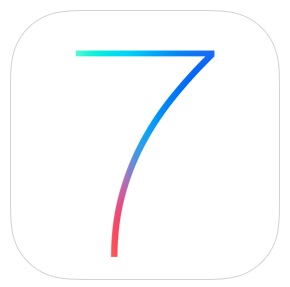
Man kann übrigens auch Lautstärketasten an der Seite ein Gespräch bzw. ein Klingeln Stummschalten.
Und ich dachte, das Läuten zu unterdrücken geht AUSSCHLIEßLICH per Leiser/Lauter.
Aber das war vielleicht mal so.
Also Fotos während einem Video aufnehmen funktioniert anscheinend erst ab dem iPhone 5? Bei meinem 4S gibt es zumindest keinen zusätzlichen Aufnahme Button.
Wieso benachteiligt Apple schon wieder die geraete die nicht die allerneuesten sind???????
Immerhin stellt Apple regelmäßig Updates, auch für ältere Geräte, bereit.
Inwiefern nun für bestimmte Funktionen auch bestimmte Hardwarevorraussetzungen erfüllt sein müssen, kann wohl nur der Entwickler beurteilen. Ich vermute aber, daß für die Fotofunktion eine gewisse Hardwareleistung notwendig ist, die ein iphone 4 u. U. nicht zur Verfügung stellen kann.
Apple laesst den prozessor auch nur bei sehr geringer leistung laufen….zumindest seit ios7…..warum is ja wohl klar….
Aber zu deiner Aussage leistungsmaessig ist auch ein 3er noch dazu in der lage…
Ein 3er kann gar keine Videos aufnehmen. Das geht erst ab dem 3GS
Ein schöner Moment lässt sich auch ohne zusätzlichen Aufnahme-Button als Foto festhalten – und das sogar zu einem späteren Zeitpunkt noch:
Man muss nur im Video bis zu dem Moment der Wahl spulen und dann einen Screenshot machen (indem man gleichzeitig den Home- und den Standby-Button drückt).
Allerdings birgt diese Methode vermutlich Qualitätseinbußen (?) – not sure… Das wissen dann die Foto-Experten.
Für den „Hausgebrauch“ ist die Qualität aber alle mal okay.
Bin ich froh das ich meine Digi cam hab!
Die macht einfach 1000x bessere Fotos
Na weil sie benachteiligte Hardware haben. Sie könnten ja auch aufhören ständig neue Sachen zu bauen und sich lieber noch ein paar Jahre ums iPhone 4 kümmern…
Gibts eigentlich eine Möglichkeit die Mitteilungstöne die man während man am ios Gerät aktiv ist auszustellen? Mich nervt es wenn die Musik abdimmt, der blöde tön von irgendeiner App die sich grad meldet, und dann die Musik wieder kommt. Ist ja ok, wenn der Sperrbildschirm an ist, aber wenn man am gerät IST sieht man das auch ohne Ton.
Probiere doch mal „nicht stören“ 😉
Bei nicht stören kommt zwar kein ton, aber auch kein Banner oben. Da hilft wohl nur, das iPhone stumm zu stellen, während man es benutzt…
Nicht stören funktioniert nur im gesperrten Zustand
Lässt sich auch einstellen, dass während der Benutzung kein ton abgespielt wird und kein Banner kommt.
Man kann auch die Töne der App abstellen
Ich kenn noch einen Tipp für den Mac. Undzwar wenn man Alt-Shift drückt und dann lauter und leise drückt (Funktionstasten) kann man die Lautstärke genauer einstellen.
Wieder was gelernt!
Wow. Dieser Tipp ist wirklich sehr hilfreich, da besonders die vorletzte lautstärkestufe noch etwas zu Laut ist. Danke
Hi, ihr schreibt zwar, dass man Kurznamen optional ändern kann, aber nicht, WIE. Wo und wie kann ich das ändern?
das geht in den Einstellungen
Mail, Kontakte…
Kontakte
Kurzname
Da hast Du dann die oben beschriebene Auswahl
Wie kann ich den iCloud-Speicher leeren??
Und die Backup Einstellung rückgängig machen??
Ich hab keine Lust Speicherplatz zu kaufen!!